ਮੈਕ 'ਤੇ ਆਟੋਕਰੈਕਟ ਨੂੰ ਕਿਵੇਂ ਬੰਦ ਕਰਨਾ ਹੈ ਇੱਕ ਸਵਾਲ ਹੈ ਜੋ ਉਹਨਾਂ ਵਿੱਚੋਂ ਬਹੁਤ ਸਾਰੇ ਲੋਕਾਂ ਦੁਆਰਾ ਪੁੱਛਿਆ ਜਾਂਦਾ ਹੈ ਜੋ ਅਕਸਰ ਮੈਕ 'ਤੇ ਲਿਖਦੇ ਹਨ, ਅਤੇ ਸਪੈਲਿੰਗ ਅਤੇ ਵਿਆਕਰਣ ਦੀ ਜਾਂਚ ਕਰਨਾ ਉਹਨਾਂ ਲਈ ਇੱਕ ਮੁਸ਼ਕਲ ਹੈ। ਇਹ ਜ਼ਰੂਰੀ ਤੌਰ 'ਤੇ ਇੱਕ ਉਪਯੋਗੀ ਫੰਕਸ਼ਨ ਹੈ, ਪਰ ਹਰ ਕੋਈ ਹਮੇਸ਼ਾ ਇਸਦੀ ਕਦਰ ਨਹੀਂ ਕਰੇਗਾ। ਜੇਕਰ ਤੁਸੀਂ ਇਹ ਵੀ ਲੱਭ ਰਹੇ ਹੋ ਕਿ ਮੈਕ 'ਤੇ ਆਟੋ-ਕਰੈਕਟ ਨੂੰ ਕਿਵੇਂ ਬੰਦ ਕਰਨਾ ਹੈ, ਤਾਂ ਪੜ੍ਹੋ - ਸਾਡੇ ਕੋਲ ਤੁਹਾਡੇ ਲਈ ਇੱਕ ਗਾਈਡ ਹੈ।
ਇਹ ਹੋ ਸਕਦਾ ਹੈ ਤੁਹਾਡੀ ਦਿਲਚਸਪੀ
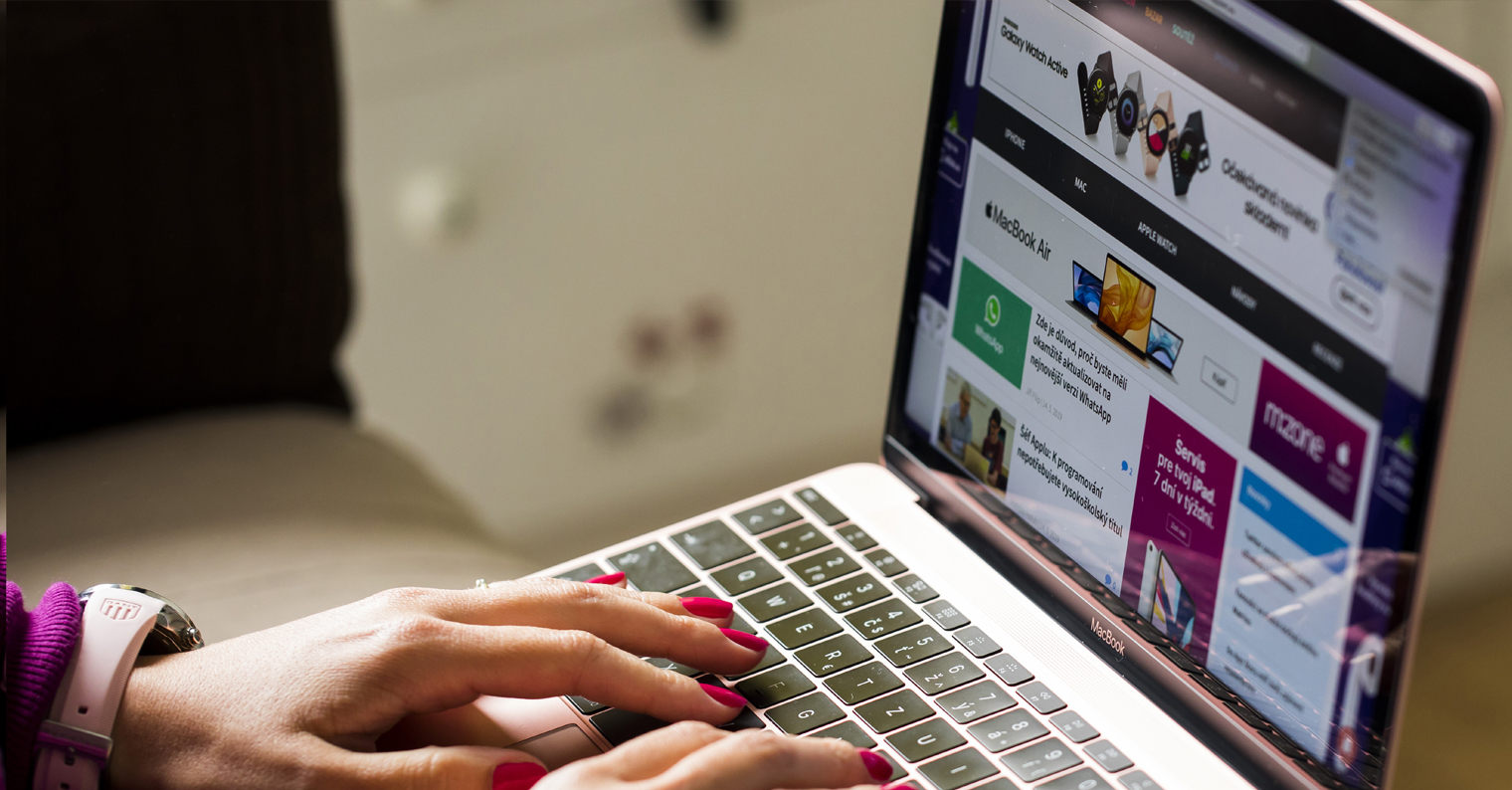
ਮੈਕ 'ਤੇ ਸਪੈਲਿੰਗ ਅਤੇ ਵਿਆਕਰਣ ਦੀ ਜਾਂਚ ਵੱਖ-ਵੱਖ ਐਪਲੀਕੇਸ਼ਨਾਂ ਵਿੱਚ ਉਪਲਬਧ ਹੈ। ਜੇਕਰ ਤੁਸੀਂ ਅਜਿਹਾ ਸ਼ਬਦ ਟਾਈਪ ਕਰਦੇ ਹੋ ਜਿਸ ਨੂੰ ਸਿਸਟਮ ਗਲਤ ਸ਼ਬਦ-ਜੋੜ ਵਾਲੇ ਸ਼ਬਦ ਵਜੋਂ ਪਛਾਣਦਾ ਹੈ, ਤਾਂ ਸ਼ਬਦ ਲਾਲ ਰੰਗ ਵਿੱਚ ਰੇਖਾਂਕਿਤ ਹੋਵੇਗਾ। ਕੁਝ ਮਾਮਲਿਆਂ ਵਿੱਚ, ਸਪੈਲਿੰਗ ਅਤੇ ਵਿਆਕਰਣ ਦੀਆਂ ਗਲਤੀਆਂ ਦੇ ਆਟੋਮੈਟਿਕ ਸੁਧਾਰ ਵੀ ਹੁੰਦੇ ਹਨ।
ਮੈਕ 'ਤੇ ਆਟੋਕਰੈਕਟ ਨੂੰ ਕਿਵੇਂ ਬੰਦ ਕਰਨਾ ਹੈ
ਜੇਕਰ ਤੁਸੀਂ ਆਪਣੇ ਮੈਕ 'ਤੇ ਆਟੋ ਕਰੈਕਟ ਨੂੰ ਬੰਦ ਕਰਨਾ ਚਾਹੁੰਦੇ ਹੋ, ਤਾਂ ਤੁਹਾਨੂੰ ਇਸ 'ਤੇ ਜਾਣ ਦੀ ਲੋੜ ਪਵੇਗੀ ਸਿਸਟਮ ਸੈਟਿੰਗਾਂ. ਨਿਮਨਲਿਖਤ ਗਾਈਡ ਵਿੱਚ, ਅਸੀਂ ਸੰਖੇਪ ਵਿੱਚ ਅਤੇ ਸਪਸ਼ਟ ਰੂਪ ਵਿੱਚ ਵਰਣਨ ਕਰਾਂਗੇ ਕਿ ਇੱਕ ਮੈਕ ਉੱਤੇ ਆਟੋਕਰੈਕਟ ਨੂੰ ਕਿਵੇਂ ਬੰਦ ਕਰਨਾ ਹੈ।
ਤੁਹਾਡੀ ਮੈਕ ਸਕ੍ਰੀਨ ਦੇ ਉੱਪਰ-ਖੱਬੇ ਕੋਨੇ ਵਿੱਚ, ਕਲਿੱਕ ਕਰੋ ਮੀਨੂ.
ਦਿਖਾਈ ਦੇਣ ਵਾਲੇ ਮੀਨੂ ਵਿੱਚ ਚੁਣੋ ਸਿਸਟਮ ਸੈਟਿੰਗਾਂ.
ਸਿਸਟਮ ਸੈਟਿੰਗ ਵਿੰਡੋ ਦੇ ਖੱਬੇ ਪਾਸੇ ਪੈਨਲ ਵਿੱਚ, 'ਤੇ ਕਲਿੱਕ ਕਰੋ ਕਲੇਵਸਨੀਸ.
ਹੁਣ ਮੁੱਖ ਵਿੰਡੋ 'ਤੇ ਜਾਓ ਸਿਸਟਮ ਸੈਟਿੰਗਾਂ.
ਟੈਕਸਟ ਐਂਟਰੀ ਸੈਕਸ਼ਨ ਵਿੱਚ, 'ਤੇ ਕਲਿੱਕ ਕਰੋ ਸੰਪਾਦਿਤ ਕਰੋ.
ਆਈਟਮ ਨੂੰ ਅਕਿਰਿਆਸ਼ੀਲ ਕਰੋ ਸਪੈਲਿੰਗ ਨੂੰ ਆਟੋਮੈਟਿਕਲੀ ਠੀਕ ਕਰੋ.
ਭਾਗ ਵਿੱਚ ਟੈਕਸਟ ਦਰਜ ਕਰੋ -> ਸੰਪਾਦਨ ਕਰੋ ਤੁਸੀਂ ਆਟੋਮੈਟਿਕ ਕੈਪੀਟਲਾਈਜ਼ੇਸ਼ਨ ਅਤੇ ਕਈ ਹੋਰ ਉਪਯੋਗੀ ਵੇਰਵਿਆਂ ਨੂੰ ਸਮਰੱਥ ਜਾਂ ਅਸਮਰੱਥ ਵੀ ਕਰ ਸਕਦੇ ਹੋ। ਜੇਕਰ ਤੁਸੀਂ ਆਪਣੇ ਮੈਕ 'ਤੇ ਸਵੈ-ਸੁਧਾਰ ਨੂੰ ਦੁਬਾਰਾ ਚਾਲੂ ਕਰਨਾ ਚਾਹੁੰਦੇ ਹੋ, ਤਾਂ ਇਸੇ ਤਰ੍ਹਾਂ ਅੱਗੇ ਵਧੋ, ਸਿਰਫ਼ ਅੰਤਮ ਪੜਾਅ ਵਿੱਚ ਤੁਸੀਂ ਆਟੋਮੈਟਿਕਲੀ ਸਹੀ ਸਪੈਲਿੰਗ ਫੰਕਸ਼ਨ ਨੂੰ ਸਰਗਰਮ ਕਰੋਗੇ।
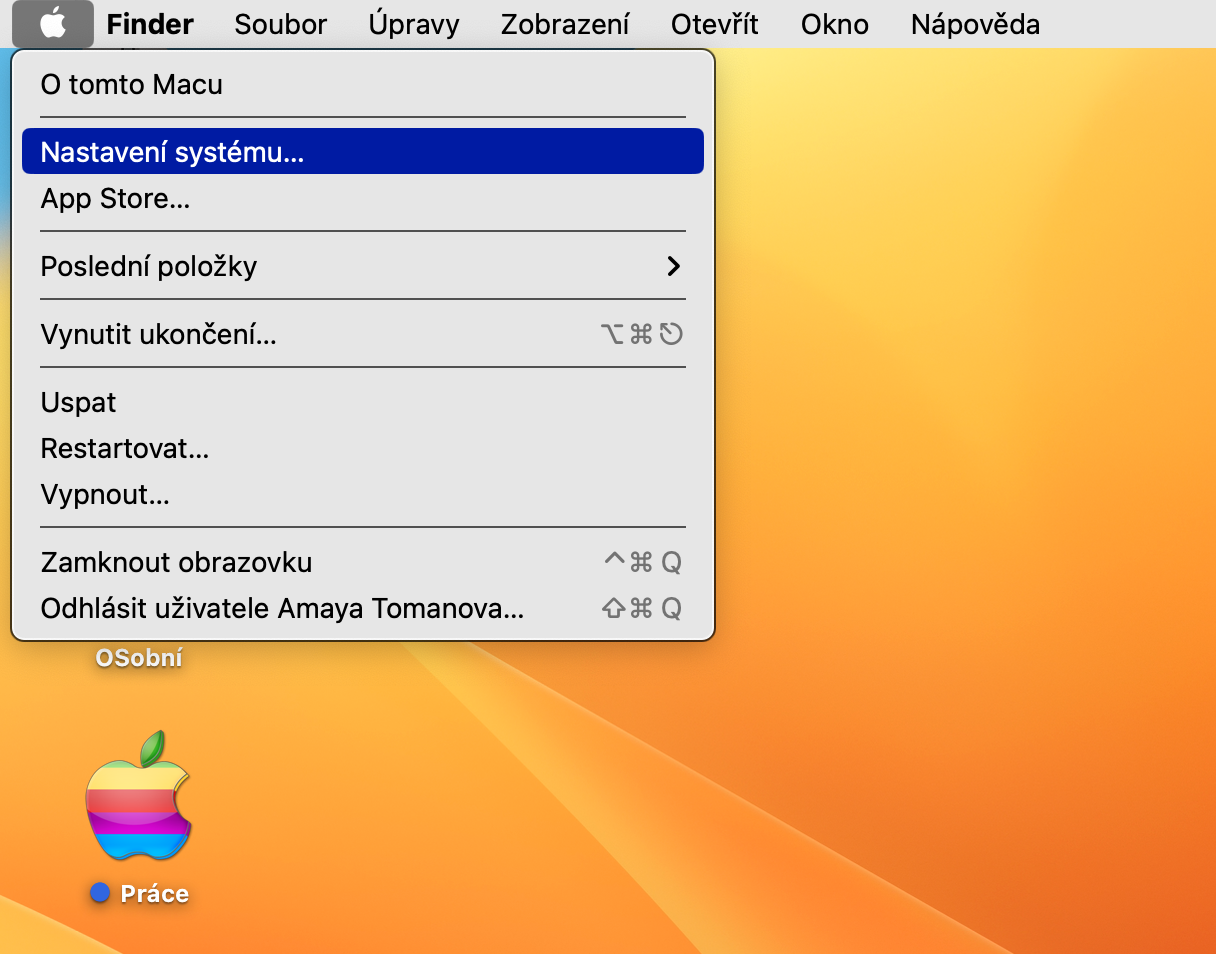
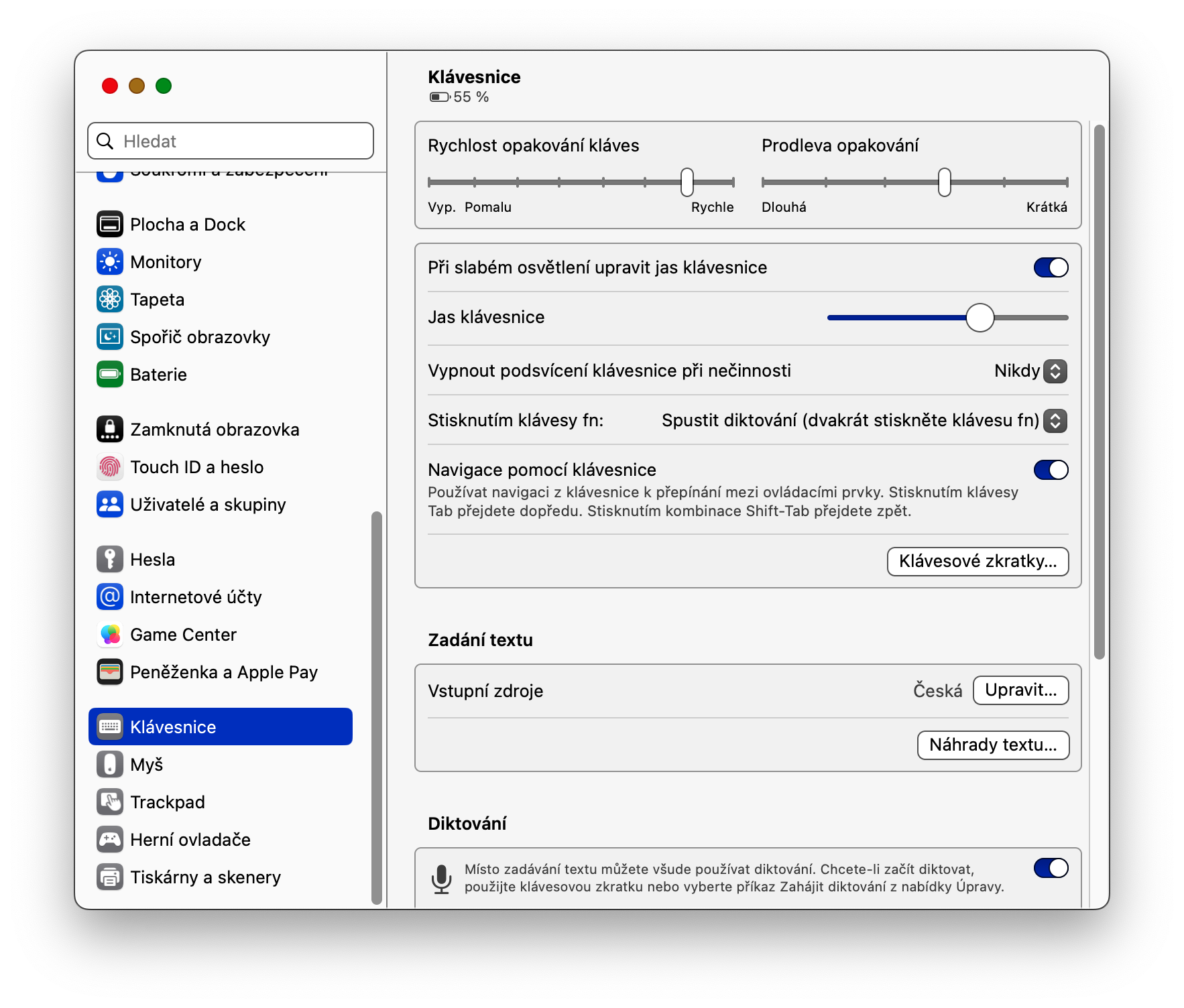
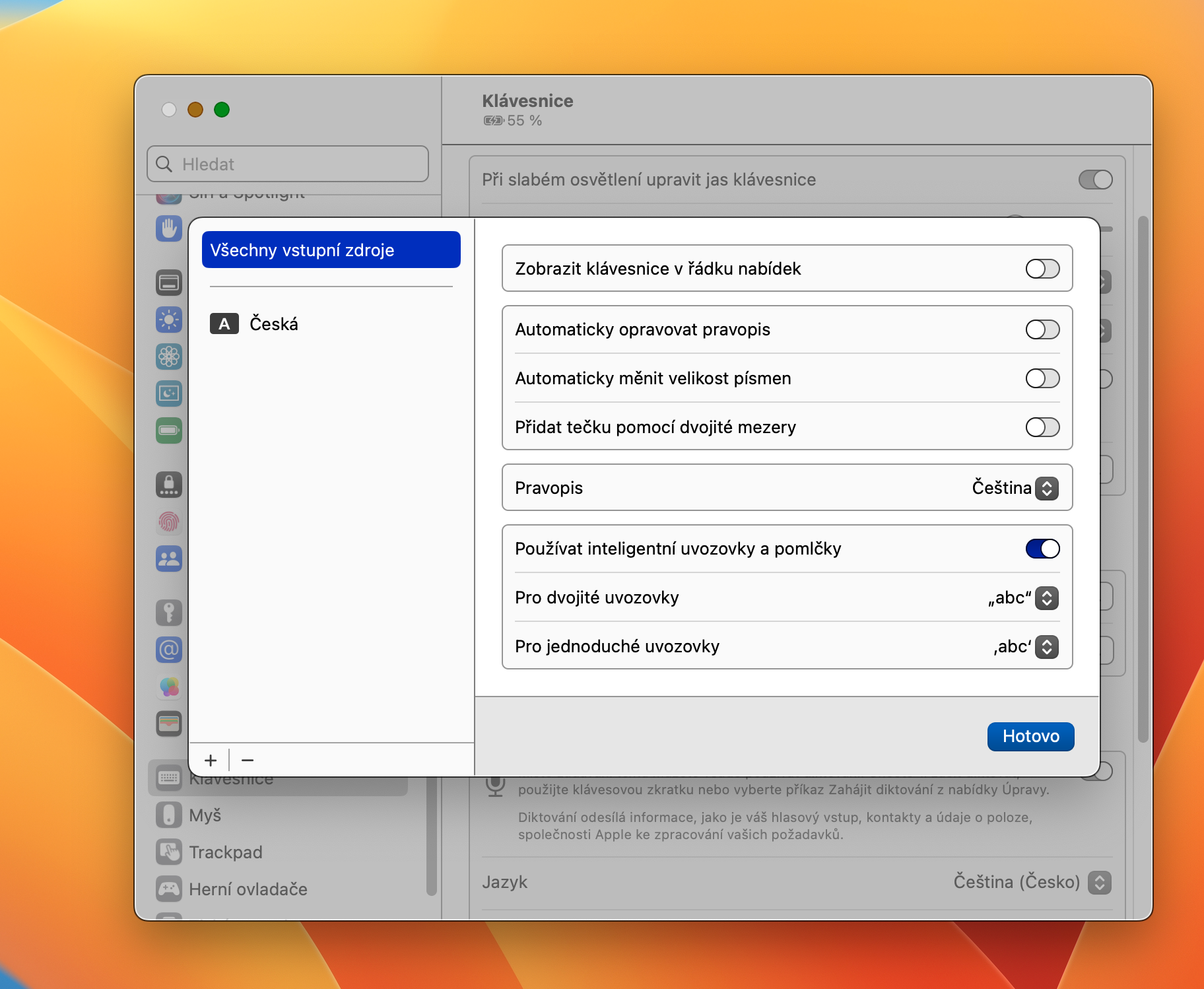

ਇਸ ਲਾਭਦਾਇਕ ਜਾਣਕਾਰੀ ਨੂੰ ਪੋਸਟ ਕਰਨ ਲਈ ਤੁਹਾਡਾ ਧੰਨਵਾਦ, ਖਾਸ ਤੌਰ 'ਤੇ ਸਾਡੇ ਵਿੱਚੋਂ ਉਨ੍ਹਾਂ ਲਈ ਜੋ ਅਸਧਾਰਨ ਸ਼ਬਦਾਂ ਜਾਂ ਅਣਅਨੁਵਾਦਿਤ ਸ਼ਬਦਾਂ ਦੀ ਵਰਤੋਂ ਕਰਦੇ ਹਨ, ਫਿਰ ਸਵੈ-ਸੁਧਾਰ ਨਾਲ ਬਹਿਸ ਕਰਨਾ ਲੇਨ ਰੱਖਣ ਸਹਾਇਤਾ ਨਾਲ ਬਹਿਸ ਕਰਨ ਵਰਗਾ ਹੈ। ਖੁਸ਼ਕਿਸਮਤੀ ਨਾਲ, ਮੈਂ ਇਸ ਲੇਖ ਨੂੰ ਪ੍ਰਕਾਸ਼ਿਤ ਕਰਨ ਤੋਂ ਪਹਿਲਾਂ ਉਸ ਵਿਸ਼ੇਸ਼ਤਾ ਨੂੰ ਅਸਮਰੱਥ ਬਣਾਉਣ ਵਿੱਚ ਕਾਮਯਾਬ ਰਿਹਾ।